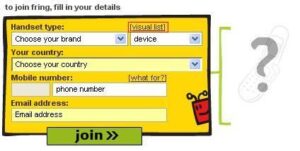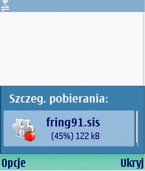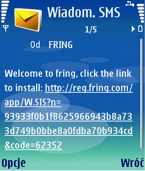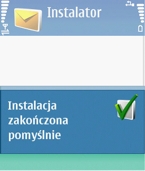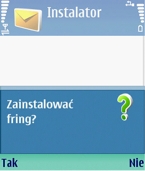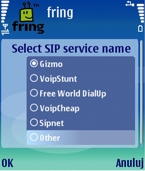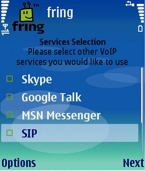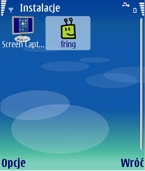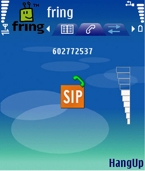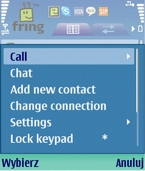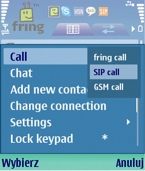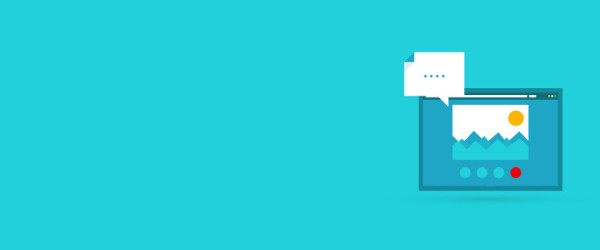Bezpłatna aplikacja Fring pozwala na korzystanie z FCN na telefonie komórkowym.
Konfiguracja odbywa się w kilku prostych krokach
1. Włącz aplikację
2. Wprowadź ustawienia
1. Włącz aplikację
Pobierz aplikację Fring ze strony internetowej (http://www.fring.com) i zainstaluj ją w swoim telefonie. Wypełnij formularz znajdujący się po prawej stronie ekranu.
W polu „Handset type” wybierz producenta swojego telefonu .
W polu „device” wybierz z listy rozwijanej model swojego telefonu, a poniżej wybierz swój kraj. Następnie uzupełnij pola „Mobile number” oraz „Email address”.
Po uzupełnieniu danych i kliknięciu „join”, otrzymasz sms z linkiem. Po kliknięciu w link Fring zostanie automatycznie zainstalowany w Twoim telefonie.
2. Wprowadź ustawienia
Po zainstalowaniu Fring, należy skonfigurować go do pracy z FCN. Kliknij „menu” i „Instalacje”, a następnie „Fring”. W menu usług VoIP, wybierz „SIP” a następnie „other”.
Przy pierwszym uruchomieniu Fringa to menu jest uruchamiane automatycznie, później masz do niego dostęp po naciśnięciu przycisku „Options” i dalej „Settings” >> „Configure services”.
Zalecane ustawienia FCN:
Parametry |
Wartości FCN |
Wartości Tlenofon |
| USER ID | login@sip.fcn.pl | login@sip.tlenofon.pl |
| PASSWORD | Hasło VoIP | Hasło VoIP |
| PROXY ADDRESS | sip.fcn.pl lub sip.freeconet.pl | sip.tlenofon.pl |
Aby dzwonić przez FCN za pomocą Fringa, wybierz „Options”, „Call” i „SIP call”, a następnie podaj numer telefonu na który chcesz wykonać połączenie.
Gratulacje. Twoja aplikacja Fring została prawidłowo skonfigurowana!